스마트폰 비밀번호 없이 초기화하는 방법
스마트폰 비밀번호를 잊어버렸다고요?
잠금 패턴이나 PIN 번호 없이도 공장 초기화(Factory Reset) 를 통해 휴대폰을 초기화할 수 있는 방법이 있습니다.
단, 초기화 후에는 구글 계정 인증(구글 FRP 락)이 필요할 수 있으니 주의하세요.
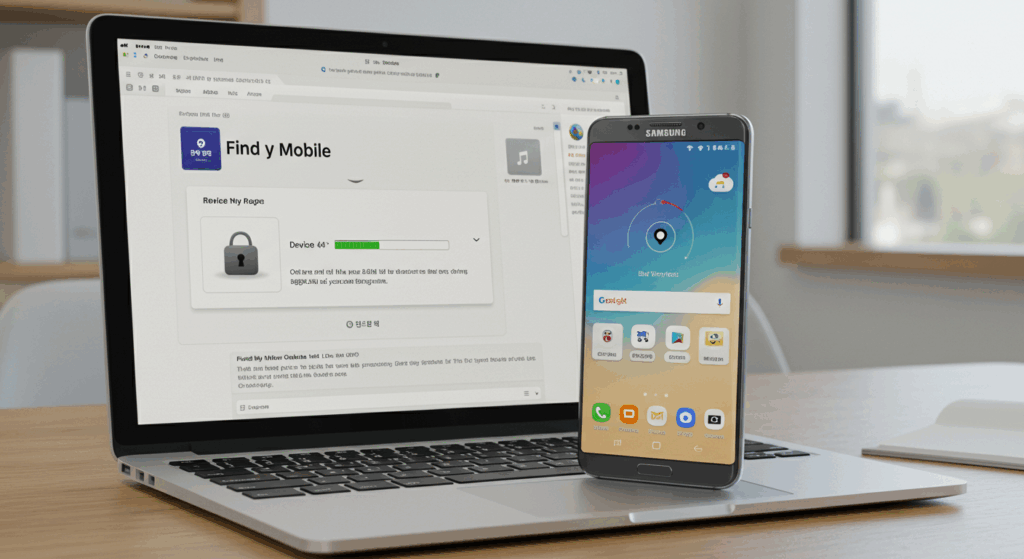
1. 하드웨어 키를 이용한 강제 초기화 (안드로이드)
✅ 초기화 전 주의사항
- 모든 데이터가 삭제됩니다 (사진, 앱, 연락처 등)
- 구글 계정 정보(아이디·비밀번호)를 알고 있어야 초기화 후 재사용 가능
- 도난 방지 기능(FRP)이 활성화된 경우 초기화만으론 사용 불가
✅ 초기화 방법 (기종별로 약간씩 다름)
- 전원을 완전히 끔
- 전원 버튼 + 볼륨 업 버튼 동시에 길게 누름 (삼성의 경우 홈 버튼 추가 필요)
- 로고 뜨면 버튼에서 손 뗌 → ‘리커버리 모드’ 진입
- 볼륨 버튼으로 ‘Wipe data/factory reset’ 선택 → 전원 버튼으로 실행
- ‘Yes’ 선택 후 초기화 진행
- 완료 후 ‘Reboot system now’ 선택
기기마다 다를 수 있어 제조사 별 초기화 방법은 공식 홈페이지 참조
2. 구글 Find My Device를 통한 초기화 (연결 상태 필요)
- Find My Device 접속
- 구글 계정 로그인 후 해당 기기 선택
- ‘기기 초기화’ 또는 ‘Erase Device’ 클릭
- 인터넷 연결 상태여야 원격 초기화 가능
※ 초기화 후에도 FRP 잠금 해제를 위해 기존 구글 계정 로그인 필요
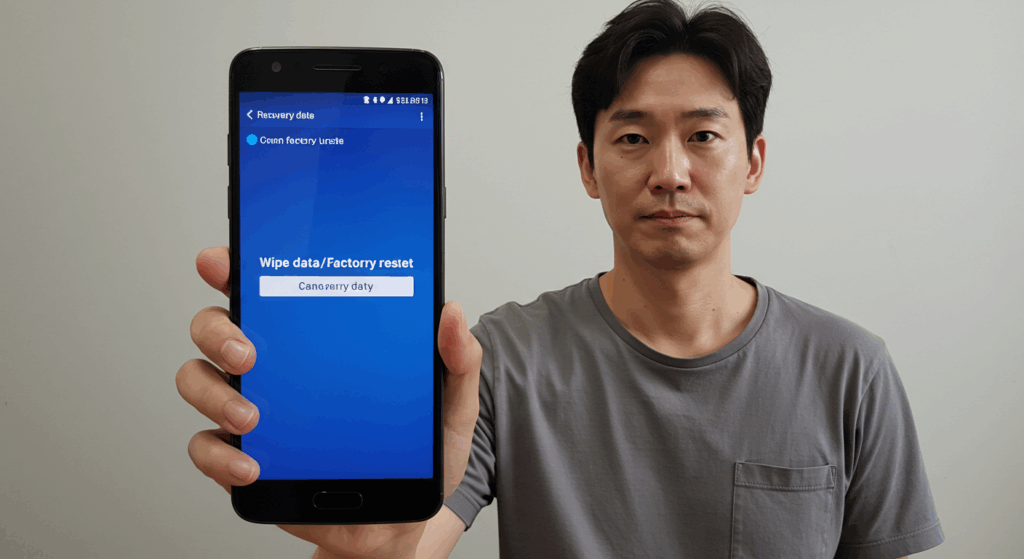
3. 삼성 스마트폰의 경우 – SmartThings Find
- 삼성 계정으로 로그인된 기기라면
- findmymobile.samsung.com 접속
- ‘잠금 해제’ 또는 ‘초기화’ 기능 사용 가능 (인터넷 연결 필요)
4. 아이폰 초기화 – iTunes 이용
- PC에 iTunes 설치 후 실행
- 아이폰 전원을 끈 상태에서 복구 모드 진입
- 홈버튼 있는 모델: 홈 + 전원 버튼
- Face ID 모델: 볼륨 업 → 볼륨 다운 → 전원 버튼 길게
- ‘복구 모드’ 인식되면 iTunes에서 ‘초기화’ 선택
- iCloud 잠금(FRP) 방지 위해 Apple ID 필요
유의사항
- FRP 락(Factory Reset Protection)은 구글·애플 보안 기능
- 초기화 후에는 기존 등록된 계정 로그인 필수
- 본인 명의 휴대폰이 아니라면 초기화 후에도 사용 불가
마무리: 초기화는 신중하게!
비밀번호를 잊었더라도 스마트폰은 초기화할 수 있습니다.
단, 계정 연동 상태를 꼭 확인하고 정상적인 본인 기기만 초기화하세요!
👉 자세한 방법은 제조사 공식 홈페이지 또는 고객센터에서 확인 가능합니다.
